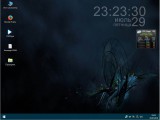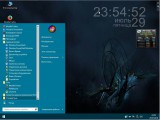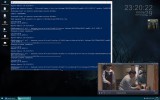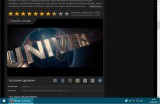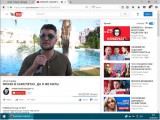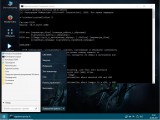Год выпуска: 2017
Версия: Flash-DVD-HDD Win10PE-16257
Автор сборки:
LopatkinПлатформа: x86(32)
Язык интерфейса: русский
Таблэтка: не требуется
Системные требования:CPU - 1.7 ggz
RAM - 2 gb
Video - c DirectX 9.0
Display - 1024 x 768
Flash - 2 gb
Описание:Универсальная 32 бит приставка Flash-DVD-HDD для ПК на базе Win10 14393, но с DISM 16232, Win10PE с обычным режимом загрузки и функциями для работы в сети, просмотра мультимедиа, установки Windows, их ремонта и восстановления. Включен Framework 2.0, 4.0, Visual C++ 2005-2008, PortableSoft и возможен запуск с основного HDD, диска C:\ при наличии на нем установленной Windows 7-10 32-64 бит... Поддержка ToolKit, SOS32-REZAK (даны примеры скриптов *ps1 14393-pip, 15063-lim, 16251-pip-pc, pip-tabletPC)... Запуск на любых машинах, включая планшетники... Если доустановить DirectX 9.0c, PhysX, то можно в принципе и играть (Visual C++ 2005-2008 уже интегрированы)... Хотя больших надежд на применение чисто под игры все же не возлагайте, но попробовать можно... В папку y-Progs добавлен шершень 32 бит с DISM 16232, пояснения в DISM.txt на столе...
Работать с сетью и мультимедиа можно без основной системы, HDD может не быть в принципе, если использовать флешку. Сама приставка может быть или на той же флешке, или на DVD. Можно настроить эл. питание отключение дисплея через 2 мин, HDD - через 5 мин, а закачка продолжится... Можете слушать музыку, смотреть ролики ютуб и Audio/Video DVD из файла или с компакт-диска, файлы мультимедиа ассоциированы с PotPlayer...
-установка всех Windows WinNTSetup,
-или только Windows 7-10, если install.wim (esd) лежит в папке sources приставки:
a)Windows 7-8.0-8.1-10 - через Setup (в том числе install.esd), сначала распаковка установщика, ярлык запуска появится на рабочем столе...
b)Windows 7-8.0-8.1-10 - через WinAutoLoad (переделан с DISM) распаковкой (только *.wim, для 10-ки выберите Установка Windows 8) на заранее подготовленный раздел (без скрытых разделов!) HDD, USB-HDD, VHD, подробности на рабочем столк в "Команды DISM"...
-работа с *.vhd
-работа с *.wim файлами
-работа с *.esd файлами
-работа с ISO образами
-работа с архиваторами
-работа с загрузочными записями и пр. (BootIce)
-разбивка, создание и сохранение разделов и другие операции с HDD
-просмотр документов WORD
-просмотр документов PDF
-просмотр справок CHM
-просмотр и редактирование рисунков
-ножницы (снимки экрана)
-удаление паролей
-серфинг по сети со звуком
-воспроизведение аудио-видео (PotPlayerMini)
-Устанавливается Office 2003, NeroPoratable 10
-работа с ToolKit для обработки 10-ки аналогично LTSB
-обработка 10-ки скриптами PowerShell
-запись образов формата BooTableUDF (MS) на флешки (Windows7-USB-DVD-tool)
загружаются только ярлыки (кроме uTorrent)
-7-Zip
-Acronis
-Aida64
-Atlantis
-BootIce
-DiskImage
-EasyBCD
-FileRecovery
-GimageX - перед использованием правой на Y:\y-Progs\GimageX\wimfltr.inf, Установить!
-FireFox - просмотр гидонлайн, Ютуб
-PotPlayer - файлы мультимедиа ассоциированы
-uTorrent
-PhotoFiltre
-NTPWEdit
-PassChanger
-PasswordRenew
-WindowsGate
-WinKeyFinder
-XP-Key-Reader
-PasswordCracker
-Restorator
-SumatraPDF
-TeamViewer
-TOTALCMD
-UltraISO
-UnLocker
-WinNTSetup
-WinRar
-WinSnap
-XCHM
-HDHacker
-HDSentinel 4.6 рус
-HDTunePro
-LLF-Tool
-Paragon-HDM
-PartitionWizard
-UnLocker
-Windows7-USB-DVD-tool - запись образов формата BooTableUDF (MS) на флешки
-возможны некоторые игры после доустановки DirectX 9.0c из репака, PhysX...
-Просто извлечь содержимое образа на флешку FAT32 (флешка в Управлении дисками должна отображаться как основной и АКТИВНЫЙ диск) и выбрать в BIOS запуск с флешки
Автоустановка драйверов видео и аудио:
===========================
- В этой версии параметры экрана можно сменить лишь установкой драйвера (недоработка конструктора), поэтому рекомендуется установка видео драйвера вручную или:
- Перед запуском создайте пустой файл $INST$ (без расширения, можно создать текстовый и переименовать, удалив и .txt) и рядом папку z-Drivers с файлами видеодрайвера.
Файл $INST$ и папка z-Drivers64 могут находиться на одном из дисков C, D, E, F, G, Y, установщик по меркеру $INST$ выберет нужный диск и установит из папки драйвера...
- автоматический выход на Рабочий стол с мелодией входа, если мелодии нет, а динамик у часов нормальный, значит вывод звука не определен. Выполните через Диспетчера устройств установку драйвера на звук принудительно указав прямо на *.inf файл (выбрать из списка, установить с диска), после этого откройте Звук и выберите нужное по умолчанию...
Лишних драйверов в z-Drivers не кладите, типа на ТВ Тюнеры, принтеры, картридеры... На звук только когда сам не найдется...
Если видео драйвер установился, экран перемонгнул, а изображение осталось смещенным 1024х768, правой на столе, Персонализация, выберите Тему10 и изображение станет нормальным. А если Панель задач останется смещенной, еще правой на ней - Закрепить Панель задач. Хотя теперь чаще устойчиво переключается сама...
Открыв образ в UltraISO можете папку z-Drivers с файлом $INST$ добавить в образ, сохранить. Носитель приставки становится диском Y, драйвера также будут найдены автоматом...
Чтобы не втыкать каждый раз флешку или диск и в BIOS выбирать запуск с них, да и резать удобнее, можно устроить запуск с HDD (только для старых BIOS MBR) при условиях:
На диске С:\ стоит 7-10. Допускается наличие скрытых разделов. После запуска приставки:
Если на C:\ стоит 7-ка
1. Скопируйте папку Boot с носителя приставки (Y:\Boot) на диск C:\ без замены файлов!
2. Скопируйте файл bootmgr с носителя приставки (Y:\bootmgr) на диск C:\ с заменой существующего!
Если на C:\ стоит 8-ка ... пропуск
В обоих случаях
Скопируйте папки и файл с носителя приставки (Y:\) на диск C:\
- efi\
- sources\
- y-Progs\
- CdUsb.Y
Если у вас уже стоит 10-ка со скрытым разделом, достаточно на диск C:\ скопировать папки - sources\, y-Progs\ и файл CdUsb.Y...
Запустите EasyBCD, Добавить запись, внизу Съемный\внешний носитель, подраздел WinPE, Тип и Имя можете не менять или после, а Путь укажите на C:\sources\boot.wim, Добавить... После перезапуска увидите меню, флешку при перезапуске желательно вынуть...
- Windows
- NST WinPE
Сначала проверьте запуск самой системы Windows, а потом уже перезапуск и выберите приставку NST WinPE...
Хотя при правильных действиях ничего страшного, начинающим все же рекомендую забэкапить систему Acronis, Paragon...
Все описано в "Команды DISM" на рабочем столе, если коротко, после запуска с флешки выбираете раздел для работы и назначаете ему букву Z, создаете две папки z:\temp и z:\temp0, распаковываете (Применить, /Apply) вим файл в папку z:\temp\, копируете на рабочий стол скрипты *.ps1 из y-Progs\Rezka\ и по очереди их выполняете в PowerShell. По окончании, захватив содержимое папки z:\temp\ в install.wim, получите облегченный вим файл в зависимости от редакции и разрядности... Только и всего...
Сборка, как и все предыдущие и последующие, не преследует никаких коммерческих целей.
Сборка выпущена в целях ознакомления с возможностями старых и новых Windows систем разработанных MS.
Поэтому за всё использование данного программного обеспечения автор ответственности не несет.
Сборка выпущена "КАК ЕСТЬ" и скачивается Вами по собственному желанию и на свой страх и риск.
SOS32_WIN.PE.16257_RU_DVD.iso
CRC32: 9E599611
MD5: 5F905C070E9C19F9068DB53950271C33
SHA-1: 78CD59ABA3C116DFDEF17C01B1CC66337F606C9C
Скачать SOS32 Win-16257-PE Pearl-Orient 2017 by Lopatkin (x86) (2017) Rus через торрент
 sos32-win-16257-pe-pearl-orient-2017-by-lopatkin.torrent
sos32-win-16257-pe-pearl-orient-2017-by-lopatkin.torrent
[12,53 Kb] (cкачиваний: 16)